Emacs Windows 환경에서 한영키 입력 전환 문제
1. 한글 입력 활성화
Emacs는 내장 한글 입력기를 사용하여 한글 입력을 처리한다. 내장 한글 입력기를 사용하려면 아래 명령을 Emacs 설정 파일(.emacs)에 추가하면 된다. Windows 환경에서 .emacs 파일은 Windows 7을 기준으로 C:\Users\<USER_NAME>\AppData\Roaming\ 경로 안에 있을 것이다.
;; 한글 입력기 활성화
(set-language-environment "Korean")
;; UTF-8 인코딩 사용(optional)
(prefer-coding-system 'utf-8)
기본적으로 'Ctrl + \' 혹은 'Shift + Space' 명령으로 입력기를 전환할 수 있다. 한영키로 입력기를 전환하고 싶다면 아래 명령을 추가한다.
;; 한영키로 입력기 전환
(global-set-key (kbd "<kana>") 'toggle-input-method)
2. Windows 환경에서 한영키 입력 문제
Windows 환경에서 EmacsW32를 사용할 때, 한영키 입력 시 Emacs 내장 입력기가 전환되지 않는 문제가 있었다. 키보드의 한영키 입력을 시스템 IME에서 처리하고 애플리케이션에는 전달하지 않는 것으로 보였다. 즉, Emacs에서는 <kana>키(한영키) 입력을 전혀 받지 못했다.
제어판 - 국가 및 언어 - 키보드 및 언어 - 키보드 변경에 들어가면 입력기를 설정할 수 있는데, 추가 버튼을 선택하여 한국어(대한민국) - 키보드 - 한국어 항목을 체크하여 한국어 입력기를 추가한다.
'Microsoft IME' 대신 '한국어' 입력기를 사용하면 Emacs에서 한영키를 정상적으로 입력 받는다. 그러나 이 '한국어' 입력기를 사용하면 시스템은 물론 Emacs 외의 다른 애플리케이션에서는 한영키를 인식하지 못한다.
Windows의 입력기 전환 단축키는 'Ctrl + Shift'이다. 다행히 조금은 똑똑한 입력기는 Emacs가 아닌 다른 애플리케이션으로 전환했을 때 자동으로 '한국어' 입력기가 아닌 기본 입력기로 바꿔주고, 다시 Emacs로 전환하면 이전 설정을 기억하여 자동으로 '한국어' 입력기로 바꿔준다.
이 문제가 특정 키보드에서만 발생하는 것인지는 확인하지 않았으나, 일단은 Emacs 실행 시에만 '한국어' 입력기로 전환하여 사용하기로 했다.
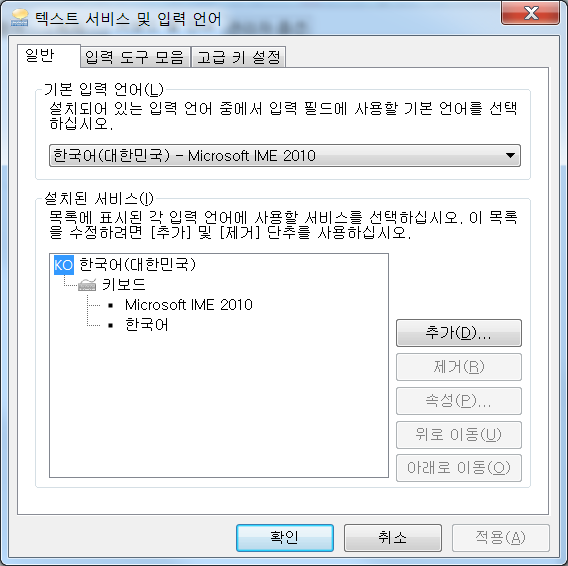
댓글
댓글 쓰기